現代のデジタル環境では、動画コンテンツはコミュニケーション、学習、エンターテイメントの主流となっています。このようなタスクを簡素化するために設計されたアプリの1つであるiCapは、合理化されたビデオの保存、整理、再生機能を提供します。しかし、他のツールと同様、iCapにも制限があります。
この記事では、iCapを効果的に利用する方法をご紹介し、iCapの長所と短所を評価して、iCapの短所を克服するための最適な代替ソフトウェアソリューションをお勧めします。iCapを初めてご利用になる方にも、あるいはアップグレードをお考えの方にも、この記事は最も詳しい情報に基づいた決断を下すのに役立つことでしょう。

iCapとは?
iCapは、動画ファイルをオフラインで保存、タグ付け、整理、閲覧できる動画保存・コンテンツ管理アプリです。もともとは教育用や ストリーミング動画コンテンツをアーカイブするためのツールとして開発されましたが、現在ではプロや愛好家向けの幅広い動画アーカイブツールへと進化しています。
- さまざまなソースからデバイスに直接動画を保存。
- カスタムのタグや カテゴリを使用して動画を整理。
- サードパーティ製アプリを使用せずに、保存されたコンテンツを視聴可能。
- iCloudまたはDropbox同期によるマルチデバイスでのアクセス。
iCapで動画をダウンロードして保存する方法とは?
iCapを使って動画配信サイトのコンテンツをMP4やMP3ファイルとして保存する手順は以下の通りです。
ステップ1. まず、iPhoneまたはiPadのApp StoreからiCapアプリをダウンロードしてインストールします。
https://apps.apple.com/jp/app/%E5%8B%95%E7%94%BB%E4%BF%9D%E5%AD%98-%E3%83%90%E3%83%83%E3%82%AF%E3%82%B0%E3%83%A9%E3%82%A6%E3%83%B3%E3%83%89%E5%86%8D%E7%94%9F-icap/id1545081495
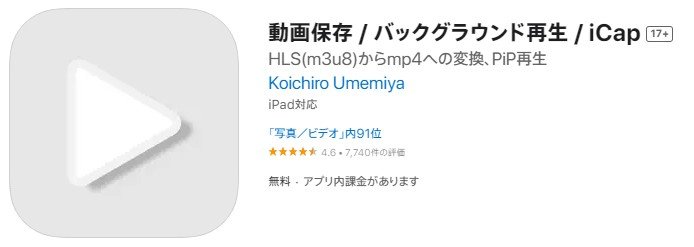
ステップ2. 次にiCapを起動させます。iCapのブラウザ機能で保存したい動画サイトにアクセスします。
ステップ3. 動画を再生すると新しい再生ウィンドウが表示され、青いダウンロードボタンが表示されます。それをタップしてください。
ステップ4. MP4として保存」オプションを選択すると、動画のダウンロードが始まり、デバイスに保存されます。

動画保存アプリiCapは安全か?
iCapはKoichiro Umemiya氏によって開発され、Appleの公式App Storeで入手可能で、Appleのアプリ審査プロセスを通過したことを示しています。このアプリには、パスコード保護機能や広告ブロックブラウザなどの機能が搭載されており、ユーザーのセキュリティとエクスペリエンスを向上させています。しかし、インターネットからコンテンツをダウンロードできるアプリと同様、ユーザーは慎重を期し、そのようなコンテンツをダウンロードし、保存する権利があることを確認する必要があります。
動画保存アプリ「iCap」レビュー
無料で手軽に使えるiCapですが、実際に使ってみるとちょっと不便な点もありました。そこで、iCapの利用を検討している人のために、ネットでアプリの評判を調べてまとめてみました。良い評判も悪い評判も両方ご紹介します。
- 多くのプラットフォームからのダウンロード
- 優れた字幕対応
- Safariとの統合
- 内蔵メディアプレーヤー
- 優れたファイル管理
- iOSのみ
- DRMプラットフォーム非対応
- 広告およびアプリ内購入
- 若干の学習曲線
- 字幕表示のスタイリングに制限あり
iOSで確かな字幕処理機能を持つ多機能な動画ダウンローダーをお探しなら、iCapは最良の選択肢の一つです。しかし、DRMコンテンツやクロスプラットフォームでの使用には、FliFlik UltConv 動画ダウンローダーのような代替案を検討する必要があるかもしれません。
iCapの最適な代替ツール
ここでは、iCapの欠点を補うことができるソフト、UltConv動画ダウンローダーをご紹介します。
UltConvは最も高性能な動画ダウンローダーです。このツールを利用すれば、内蔵ブラウザでお気に入りの動画を検索し、MP4/MP3/MKV形式でダウンロードすることができます。それだけではなく、YouTube、Netflix、U-next、ニコニコなど1万以上の動画サイトに対応し、様々な字幕言語で動画を保存できます。
それでは、「UltConv 動画ダウンローダー」を使用してYouTube動画をダウンロードし、永久保存する方法についてご説明します。
ステップ1. UltConvをお使いのコンピュータにダウンロードしてインストールし、アプリを起動します。
ステップ2. 「オンライン」セクションから「YouTube」を選択すると、youtube.comサイトに直接アクセスすることができます。
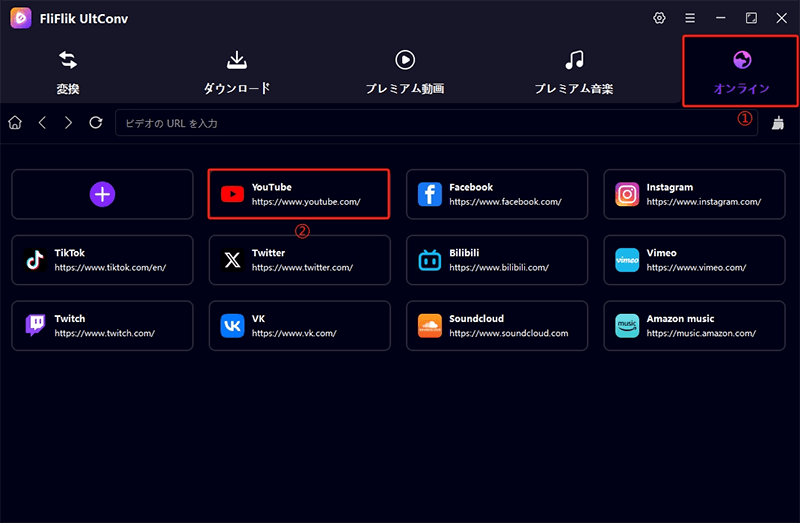
ステップ3. ダウンロードしたい動画を検索し、下にあるダウンロードボタンをクリックします。
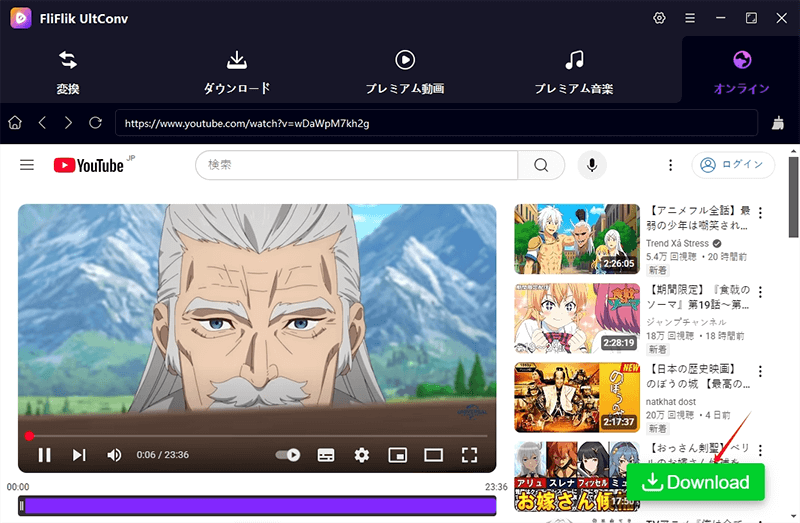
ステップ4. 動画は自動的にダウンロードされ、パソコンに保存されます。
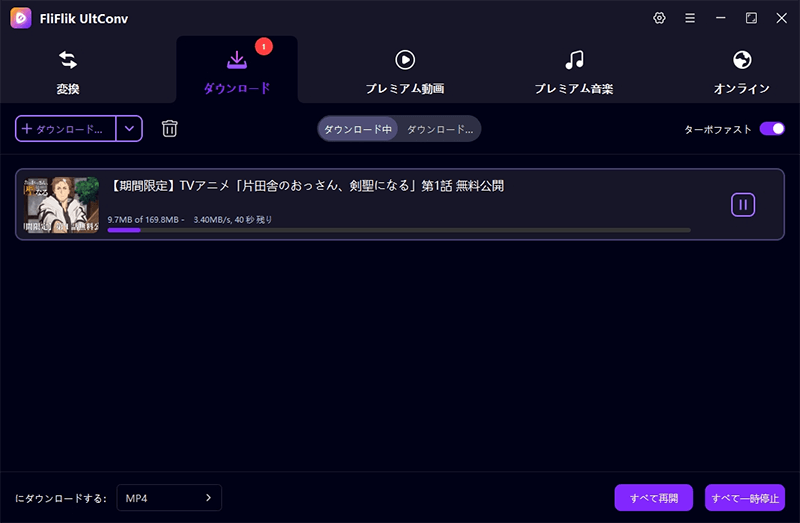
まとめ
iCapは、iOSやMac上で動画を保存・再生するためのシンプルで無駄のないアプリを求めるユーザーにとって、素晴らしい手始めの一歩となるでしょう。しかし、フォーマットの対応やストリーミング機能、クロスプラットフォームの互換性がないため、パワーユーザーや大規模なライブラリを持つユーザーにはあまり向いていません。
そのため、多くの動画ストリーミングサイトから確実かつ迅速にダウンロードするために、評判の良い会社によって常に含まれているソフトウェアであるUltConv動画ダウンローダーをお勧めします。
